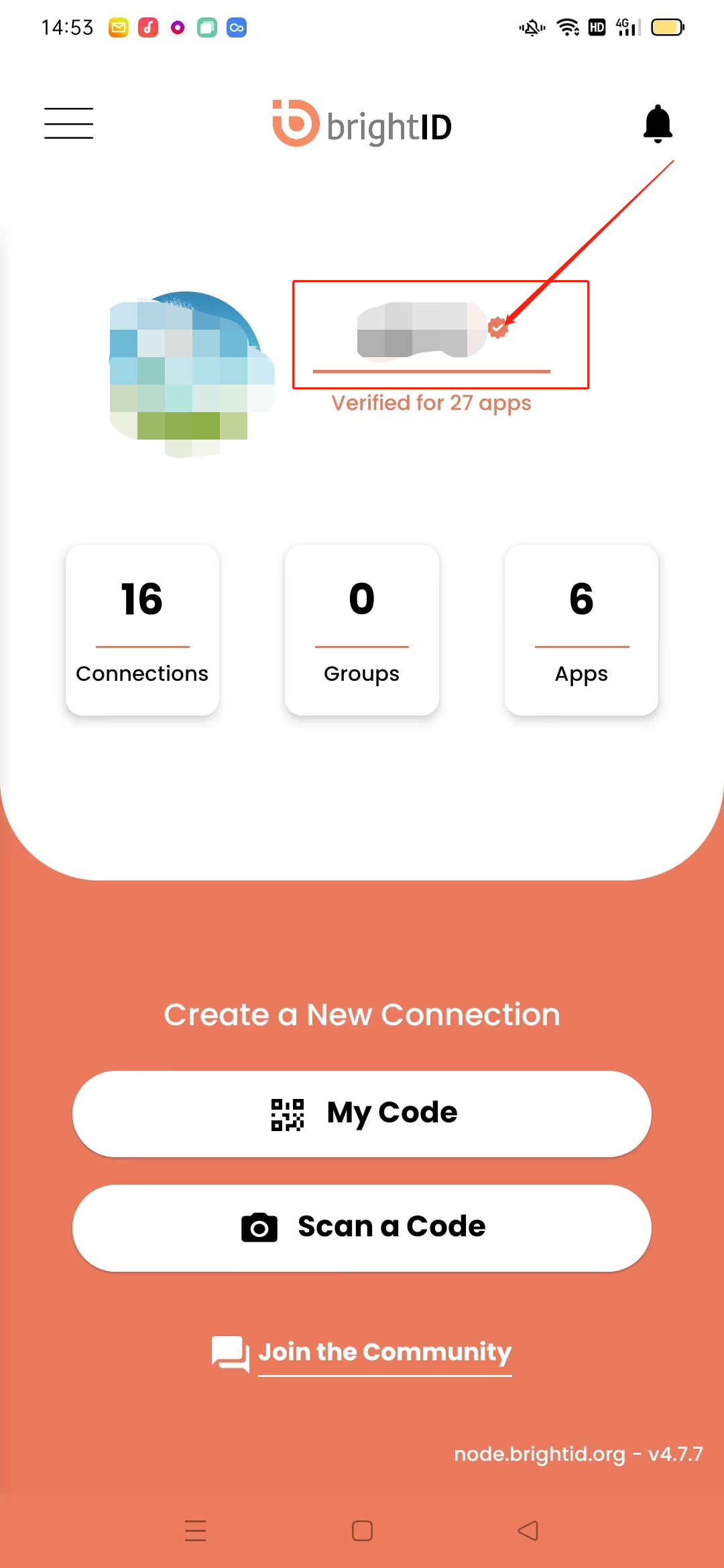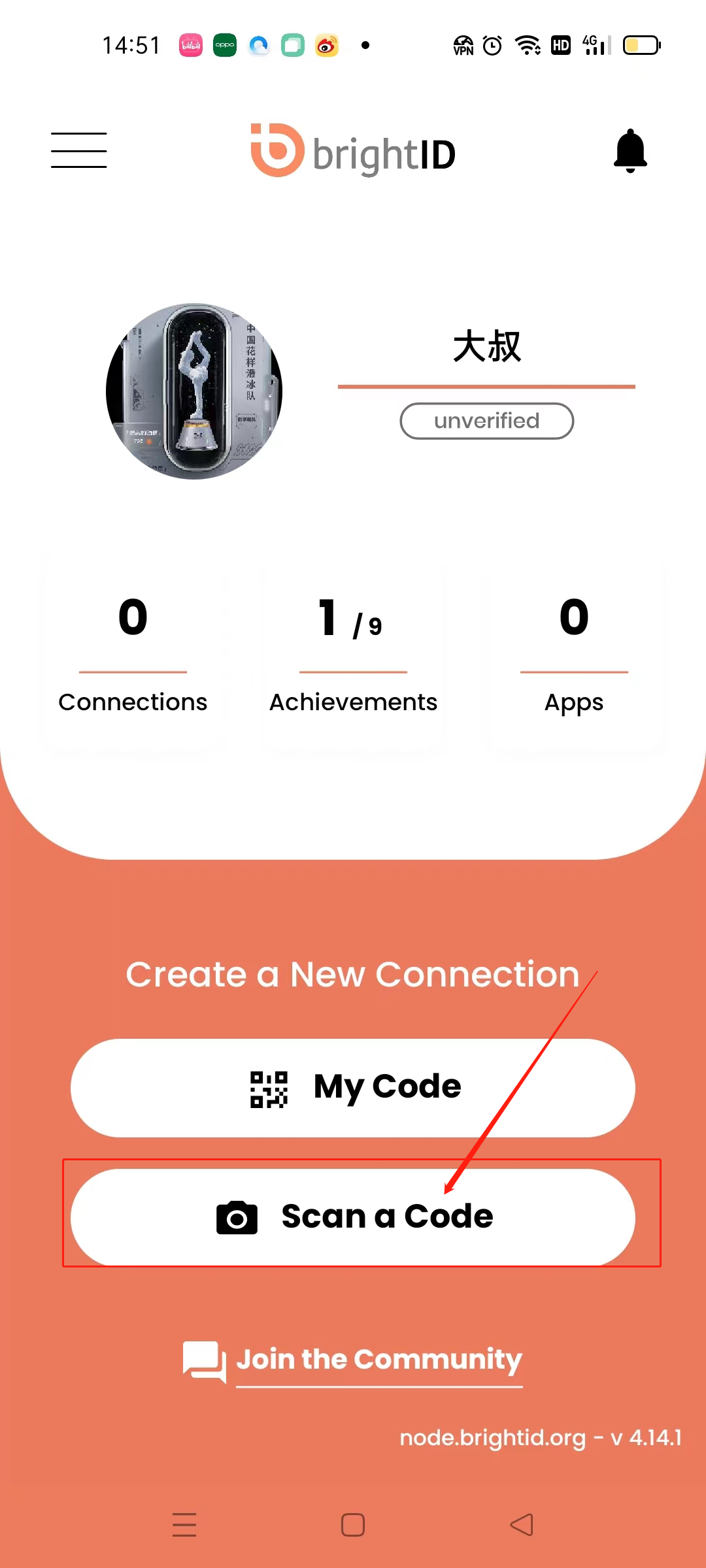官方中文验证公告↓
在最新发布的BrightID移动应用程序中有新的更新--新的验证级别和机制,更好的隐私等等。它将很快通过官方渠道公布。
基本上--"Join Meets "相当于以前的 "Verified for xx apps"。
有些人还会有 "Bitu",旁边有一个数字,比如 "Bitu 8",和 "Join Meets "一起。Bitu是一个新的验证级别和机制,在这里新描述了https://brightid.gitbook.io/brightid/getting-verified/bitu-verification
Bitu Verification
图片
chrislee0033 — 昨天23:50
BrightID认证要点:
- 会议地点:ZOOM,周一至周六,北京时间每天晚上5/9/11点三场,https://meet.brightid.org/#/ ,从上述网站查看场次和时间安排,进入会议;
- 准备两台设备,一台参加ZOOM会议(手机或电脑),参加验证会议时需要打开视频;一台安装BrightID APP,参加认证时扫码;
- 不需要预约。提前两三分钟进入Zoom会议室,然后稍等几分钟,等待主持人放人进入会场;不需要提前很多进入会议室,因为你进不去;最近参加验证的人很多,一次进不去,可以多试几次;如果10分钟之后还是进不去,参加下一场;
- 进入会议室后,打开视频,验证官需要看到你的全脸,否则会被踢出会议室;全程打开摄像头展示全部的脸,没叫名字的不要打开麦克风,每个人都会被验证,所以不用着急;
- 参加认证后40分钟左右,满足条件的会获得认证;认证后,APP的个人界面显示verified和一个带“对钩”的小徽章(有些人的版本升级后,可能是joined meets,是等效的);一个人只允许拥有一个BrightID的账户;
6.通过与否是由后台系统算法决定的,验证官并不能决定是否通过.,所以不要在这里问能不能通过,为什么不能通过的问题。 - 通过验证后, 务必设置“社交恢复“,这是换手机或删除APP后恢复账户的唯一方式;
8 其他基本操作,请查看说明文档: https://brightid.gitbook.io/ 都能找到答案
大致流程介绍!
验证准备需要提前准备两台设备(电脑或者手机都行需要参与会议的设备能够语音视频即可)
手机打开梯子官网下载APP(需要梯子翻墙)
或者谷歌商店搜索BrightID下载安装(需要梯子翻墙)
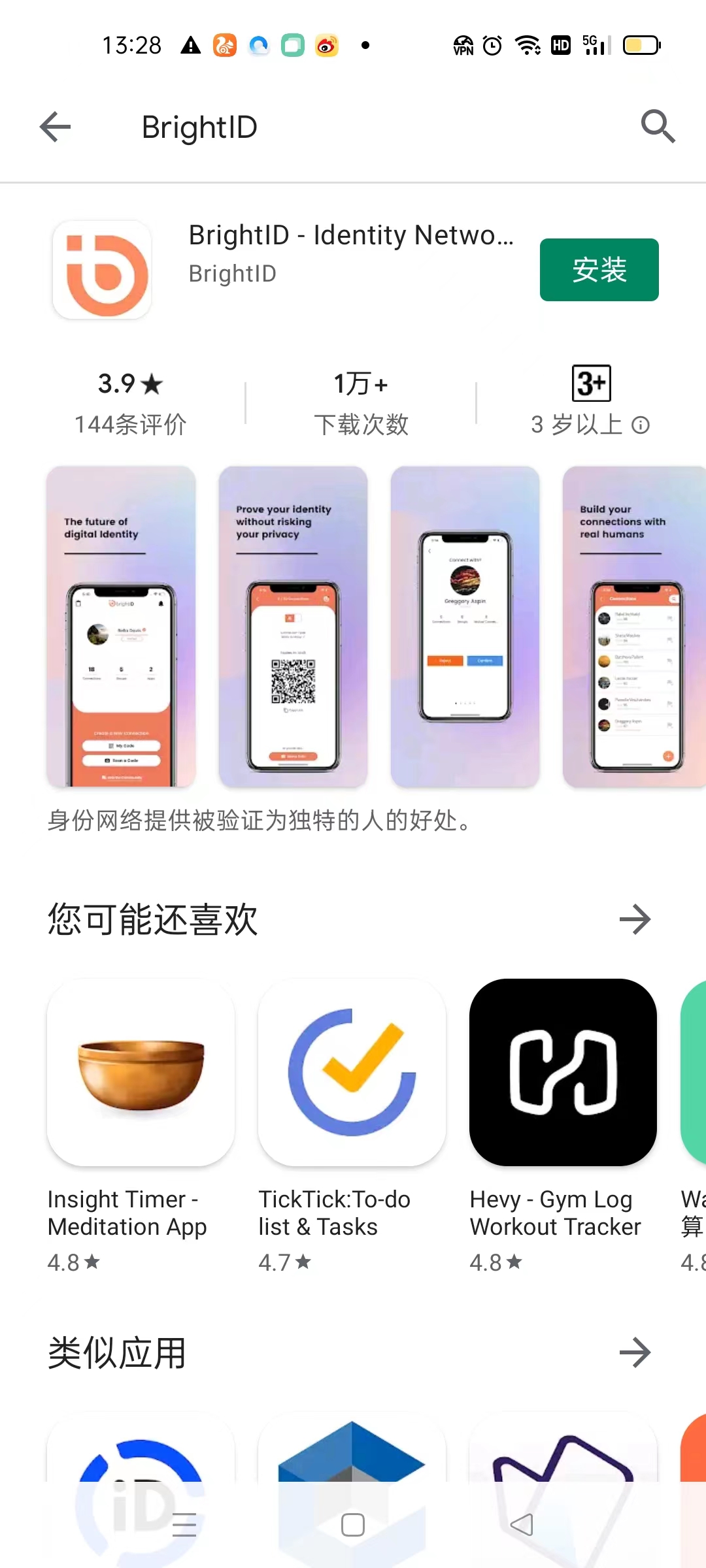
或者QQ搜索群号779248553群文件直接下载安装 进群验证输入百事可乐
下载好后选择创建账户

设置昵称点击下一步
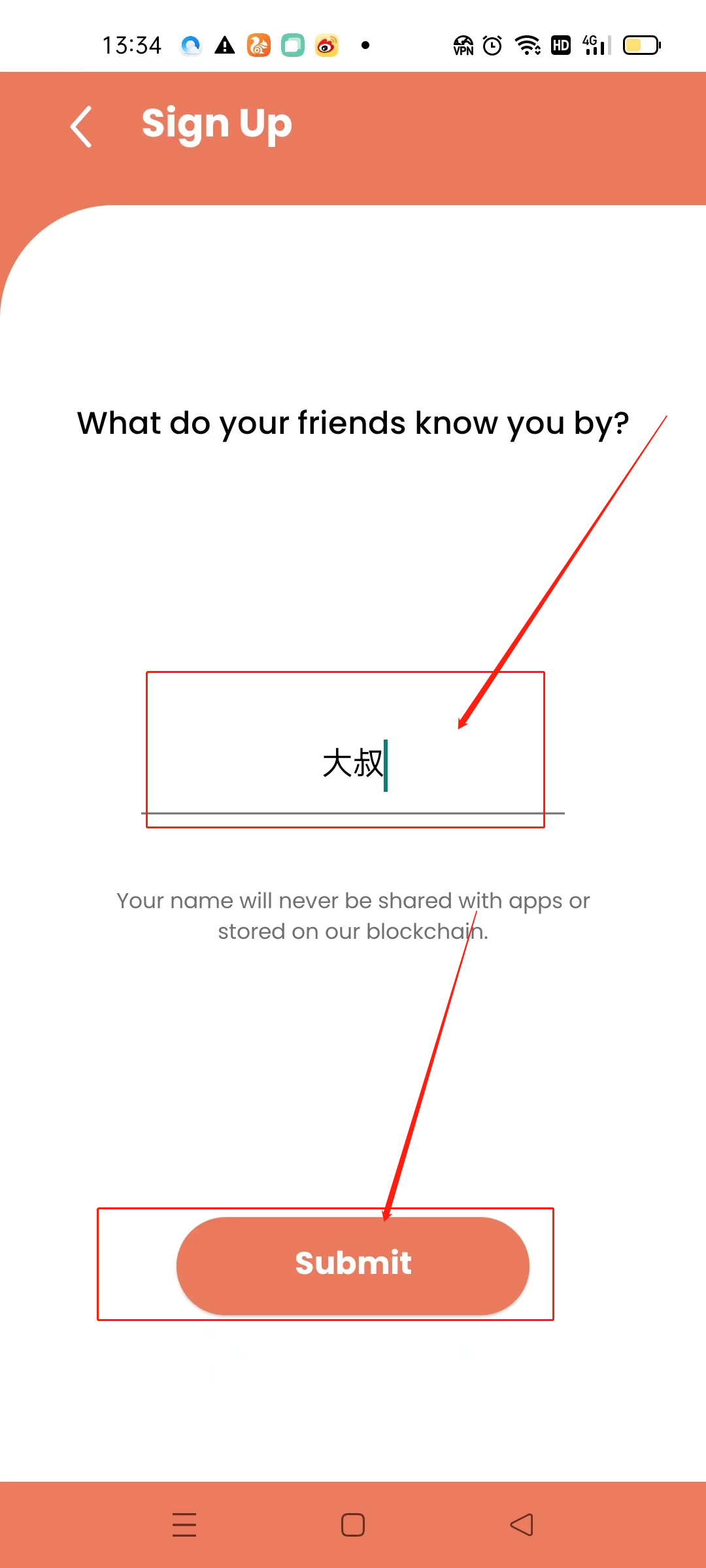
然后设置个头像选择手机相册上传
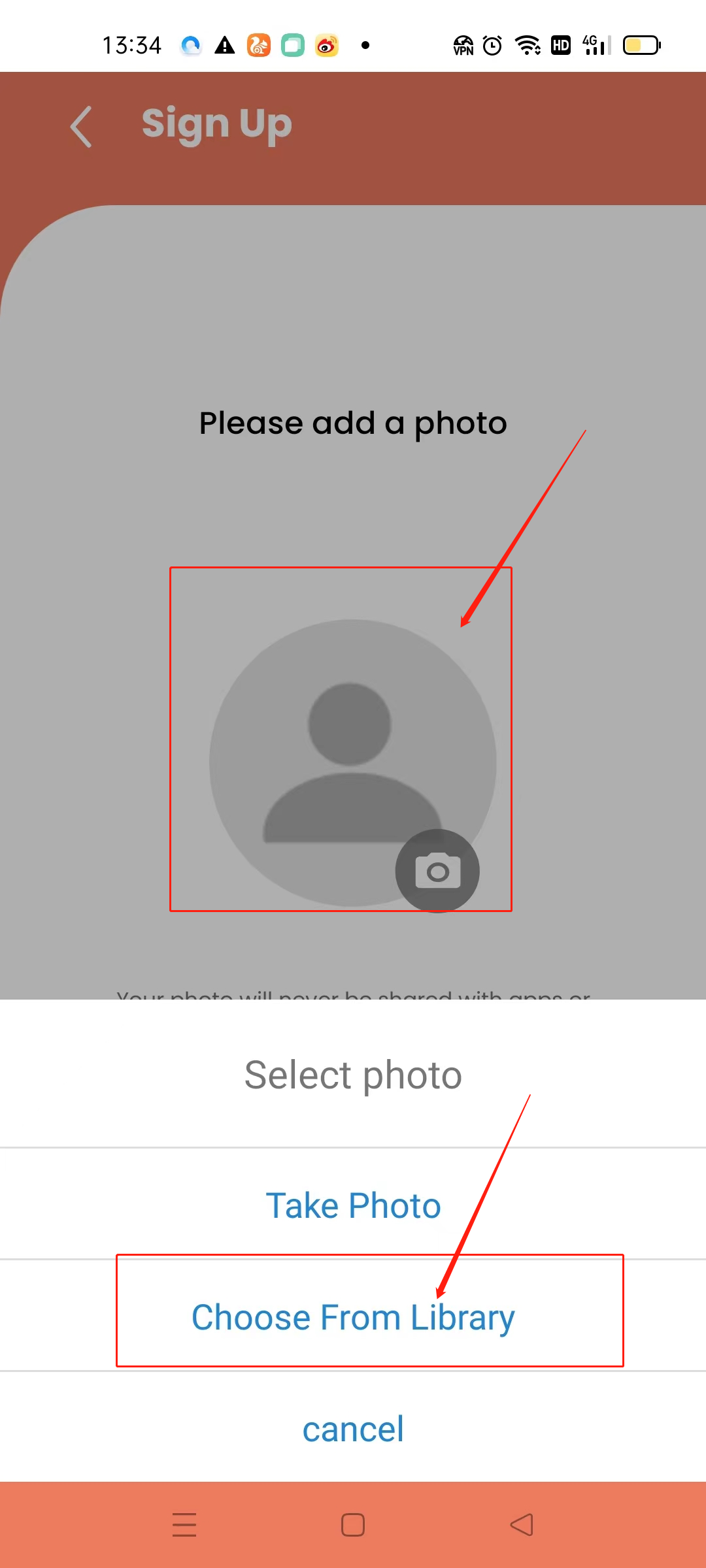
然后设置密码确认密码点击下一步
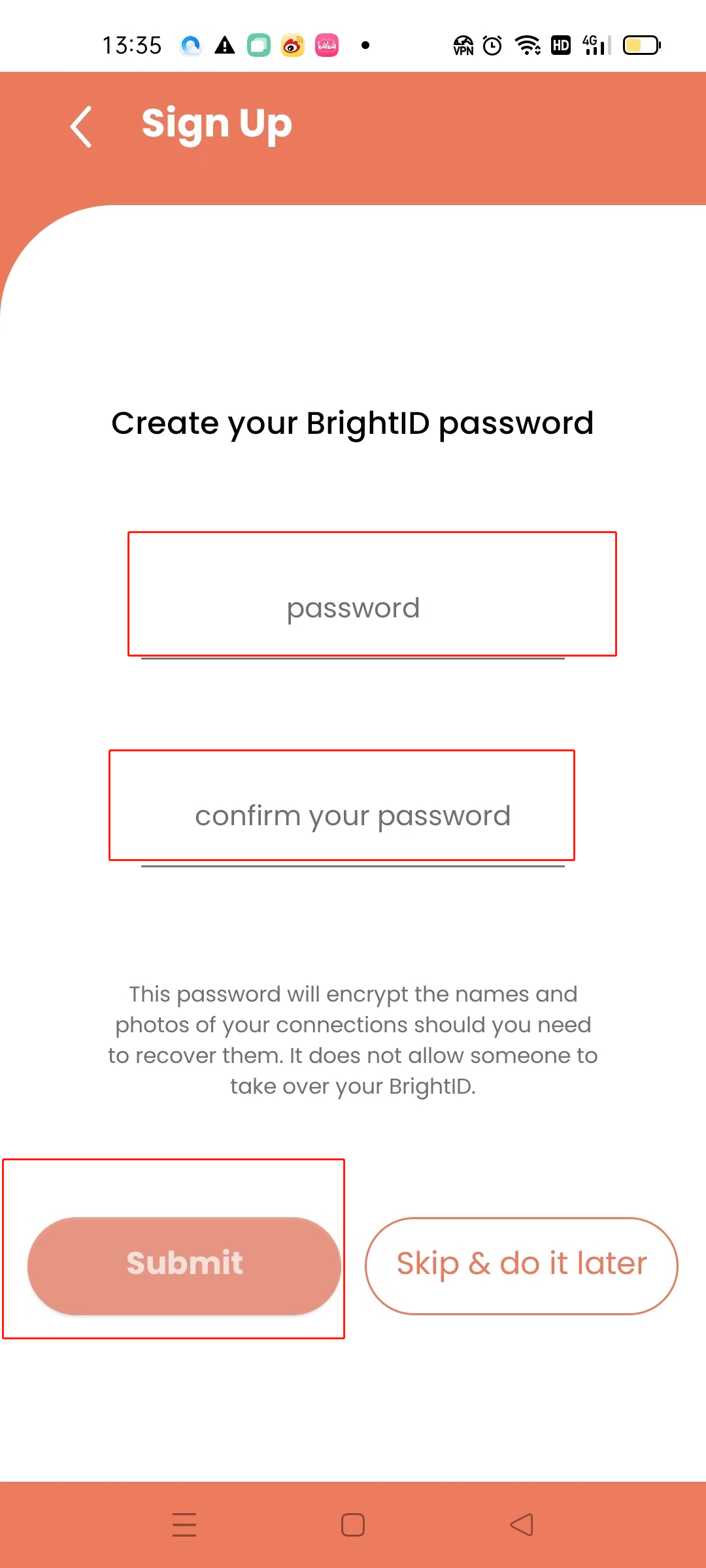
成功后如下图待用
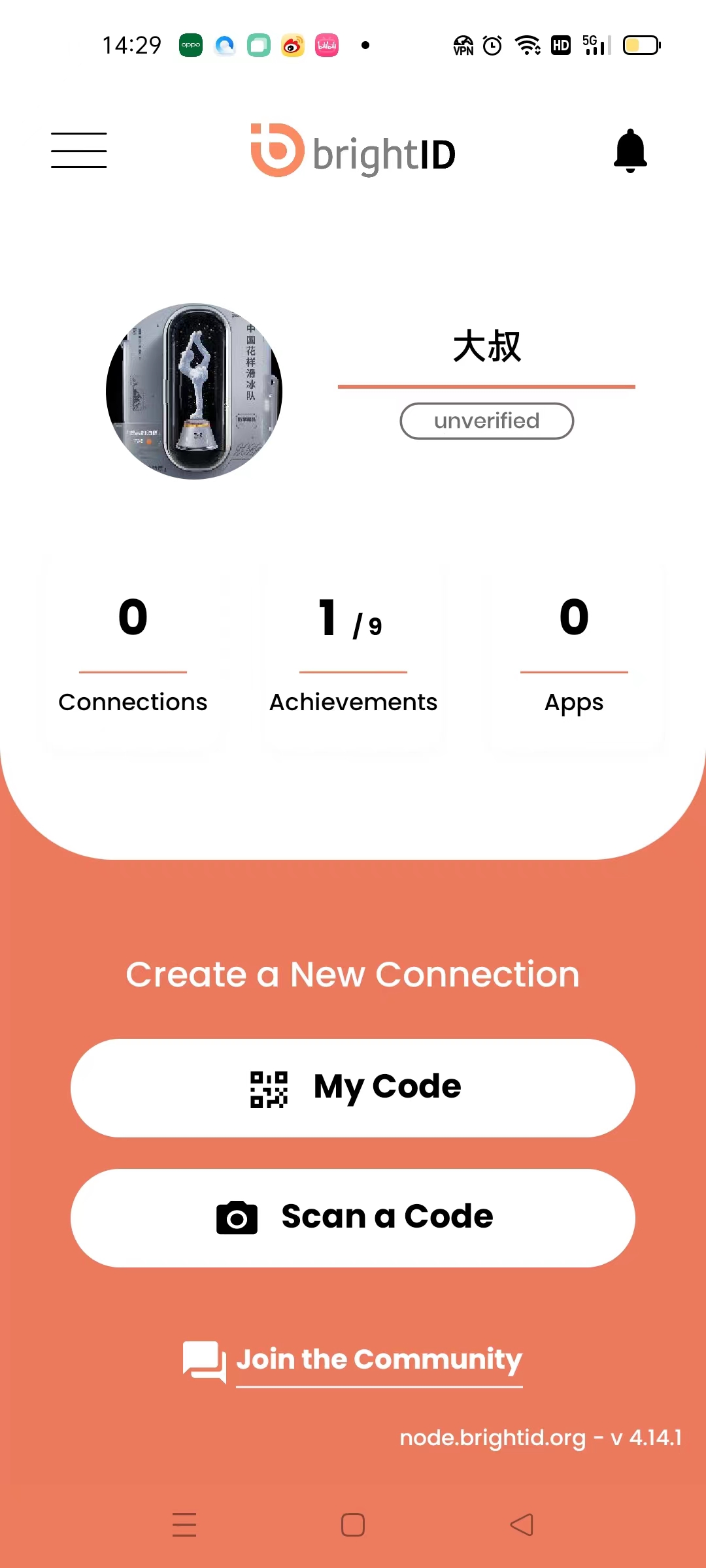
准备好APP后下载ZOOM视频会议软件可以下面连接谷歌商店下载(需要梯子)
也可以谷歌商店直接搜素Zoom下载APP安装
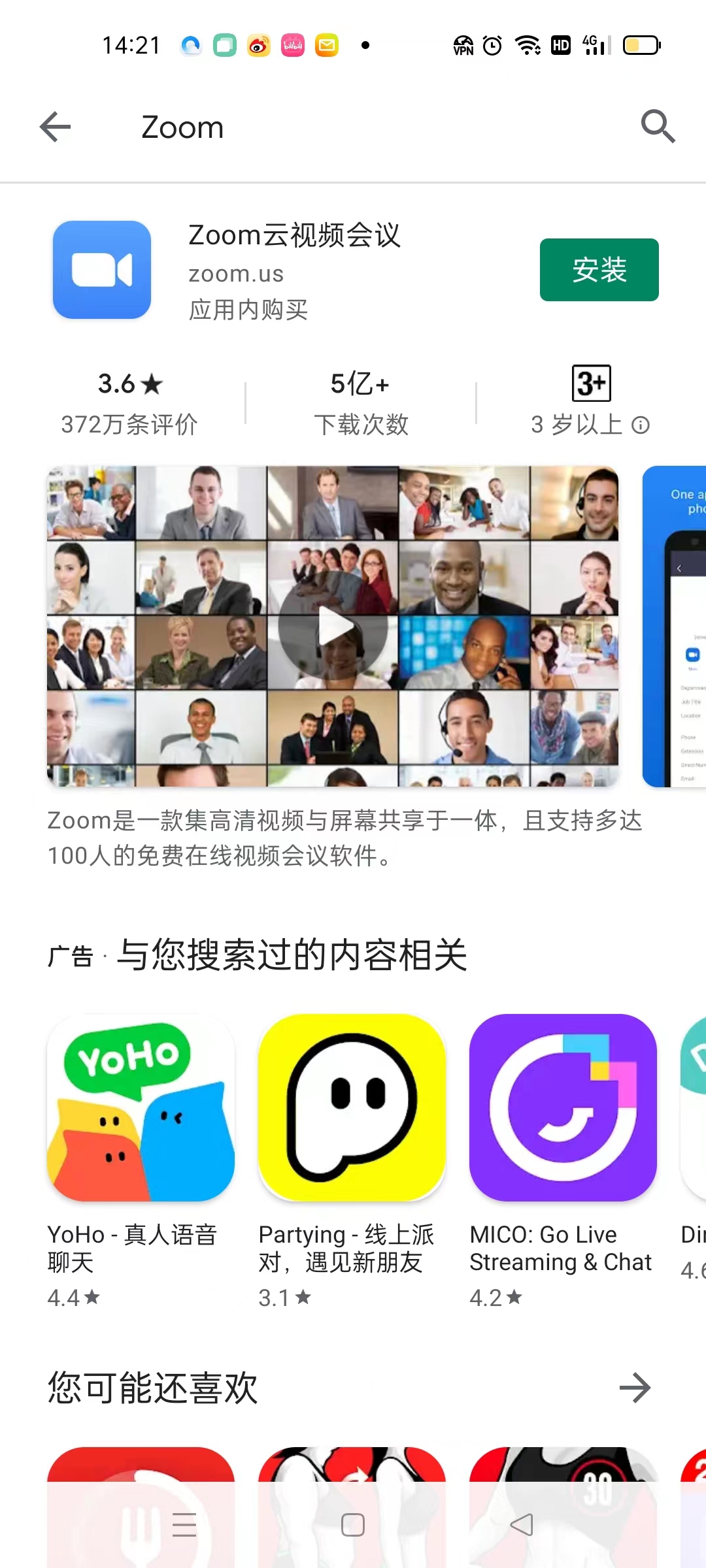
下载好后按提示要求使用邮箱注册账号!注册好后邮件验证选择跳过邀请前往账户!如果手机APP需要返回重新登陆!电脑验证即为登陆!
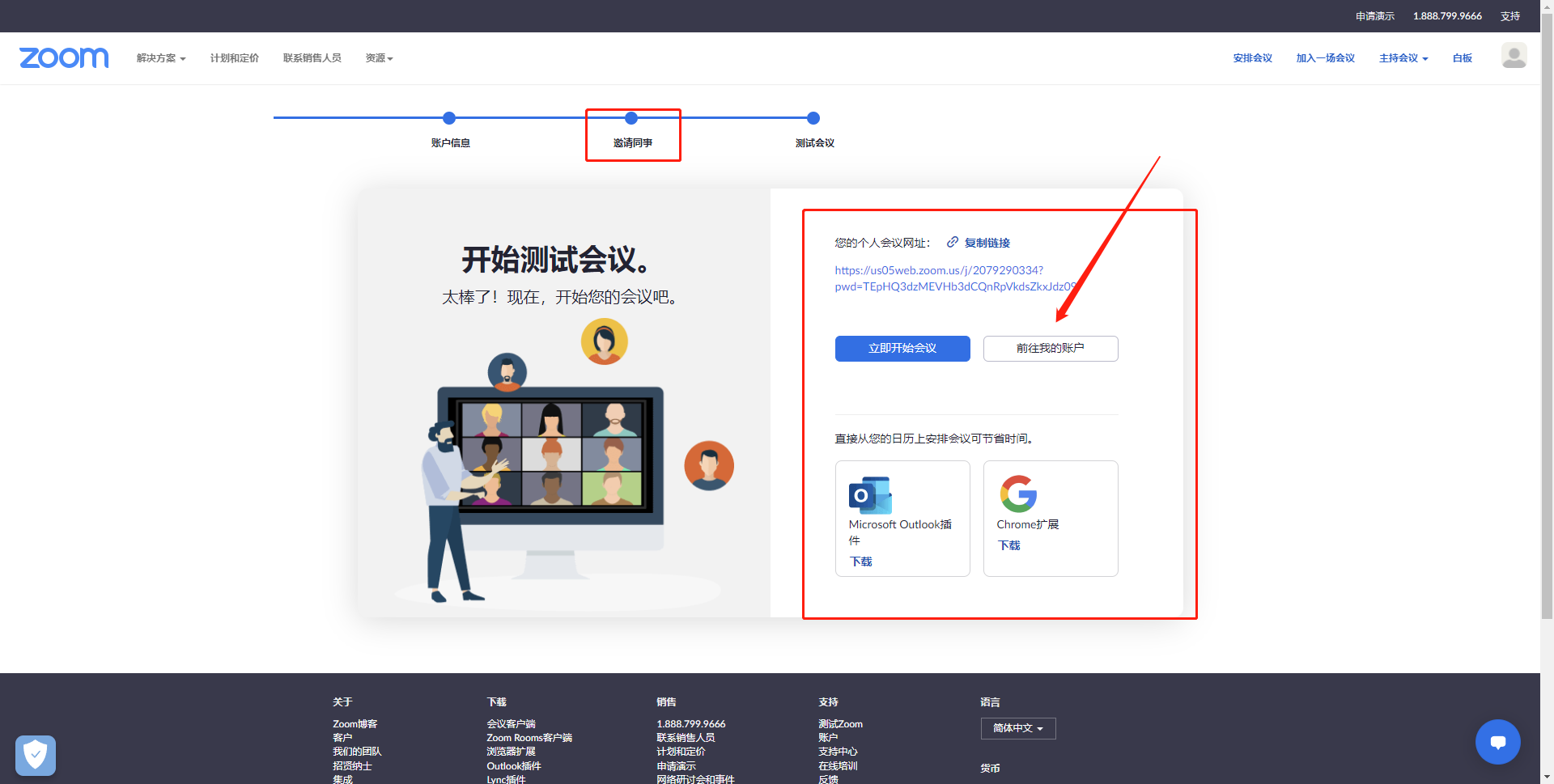
手机注册验证成功后如下图即可!待用
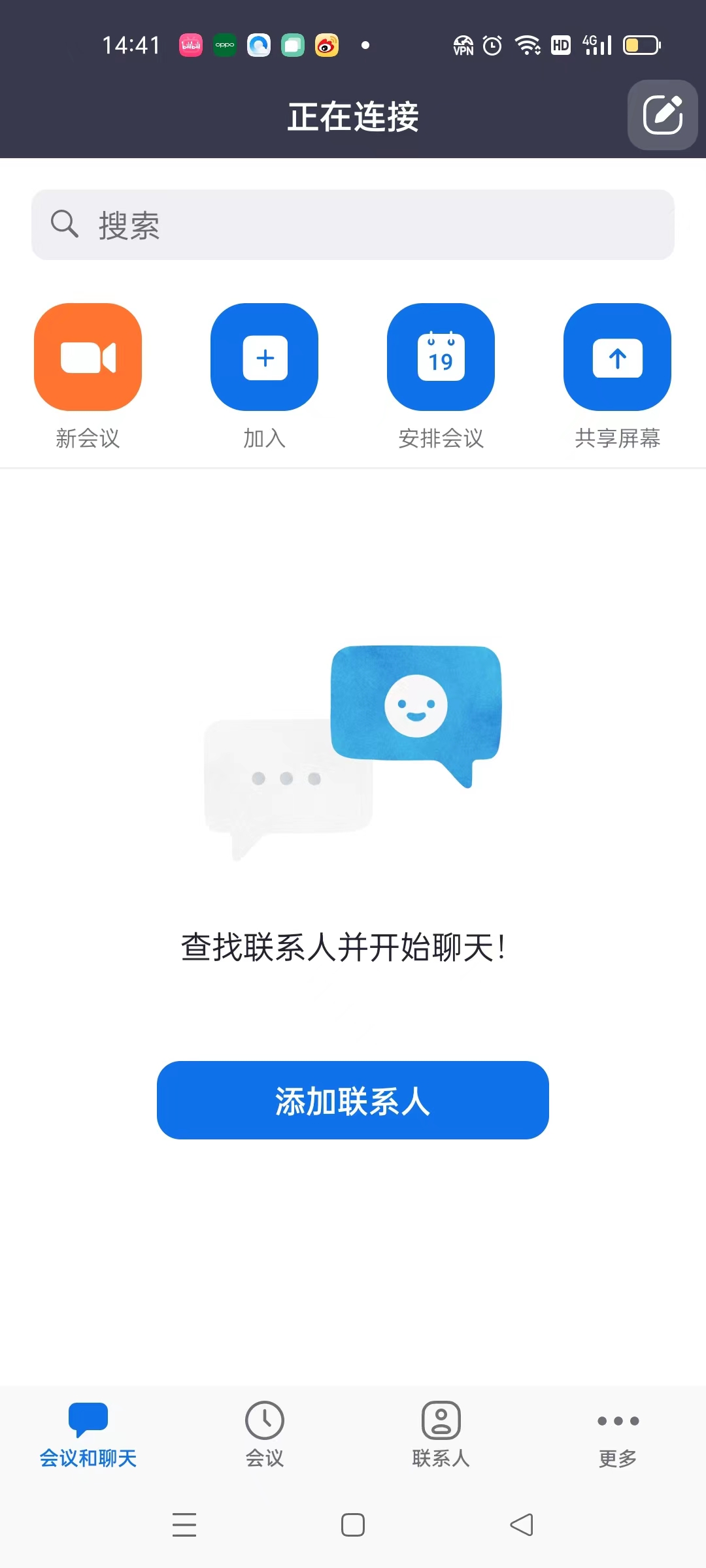
然后打开官方提供的会议地点链接:https://meet.brightid.org/#/ 如下图会显示官方会议安排时间表选择中文然后选择时间!等会议快开始时提前选择加入!期间按对方要求操作即可!PS:会议期间会给个二维码让你们使用BrightID这个APP扫码的一定要快速扫码确认
如下图APP里选择相机功能扫码即可!余下的就只能在会议室里按提示操作了!完成验证后用户名后面会显示个√号即可!